Les utilisateurs du système d'exploitation Windows ne cessent de se demander ce qu'ils doivent faire lorsqu'ils impossible de taper des mots de passe dans Windows 10.
Certaines des causes connues incluent des problèmes d'installation ou des erreurs liées au matériel, qui peuvent être résolues par une réinitialisation matérielle rapide ou par le dépannage du matériel et des périphériques que vous utilisez..
Cependant, parfois, effectuer une réinitialisation matérielle ou utiliser l'utilitaire de résolution des problèmes peut ne pas donner les résultats souhaités, mais nous avons compilé un ensemble de solutions que vous pouvez essayer et voir si cela aide.
CORRECTIF: Impossible de taper des mots de passe dans Windows 10
- Dépannage préliminaire
- Utilisez la facilité d'accès pour obtenir le clavier à l'écran
- Désactiver les touches bascule et rémanente
- Créer un nouveau compte utilisateur
- Démarrer en mode sans échec
- Effectuer une réparation automatique
- Réinstaller Windows 10
1. Étapes de dépannage préliminaires
L'un des moyens, comme mentionné, d'aider rapidement lorsque vous ne pouvez pas taper de mots de passe dans Windows 10 consiste à effectuer une réinitialisation matérielle en maintenant le bouton d'alimentation enfoncé pendant environ trente secondes pour éteindre l'ordinateur..
Vous pouvez également consulter l'utilitaire de résolution des problèmes de matériel et de périphériques et voir ce qu'il répertorie comme causes potentielles du problème. Une autre solution que vous pouvez essayer très rapidement est de remplacer votre clavier, ou d'en utiliser un autre, ou bien de démarrer puis de débrancher votre clavier du port et de le rebrancher..
Si ces correctifs de dépannage généraux ne résolvent pas le problème, essayez les autres solutions spécifiques ci-dessous.
- CONNEXION: Le Wi-Fi ne demandera pas de mot de passe: 6 solutions rapides pour résoudre ce problème
2. Utilisez la facilité d'accès pour obtenir le clavier à l'écran
- Dans l'écran de connexion, cliquez sur le Facilité d'accés icône.
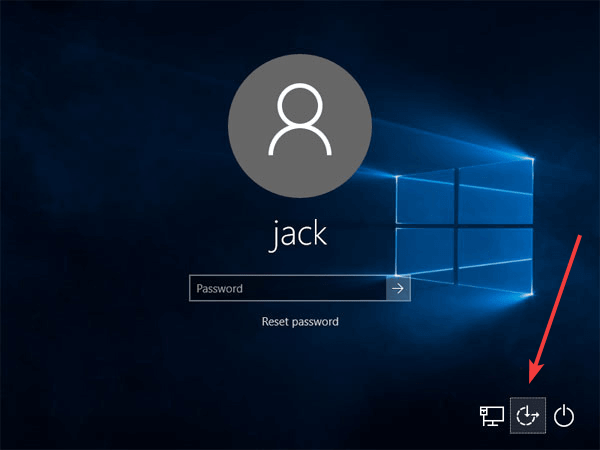
- Cliquez sur À l'écran clavier
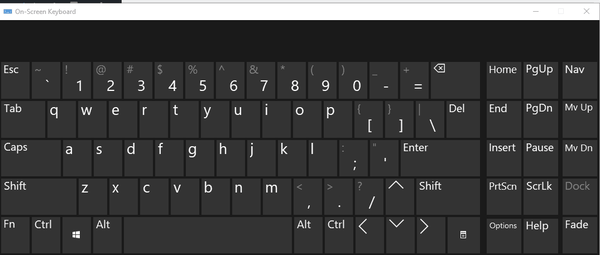
- Saisissez le mot de passe à l'aide du clavier virtuel pour vous connecter.
- Si vous parvenez à vous connecter, essayez de désinstaller le pilote du clavier en suivant les étapes ci-dessous et vérifiez si cela aide.
- Sur le clavier à l'écran, cliquez sur Icône Windows et X.
- Sélectionner Gestionnaire de périphériques
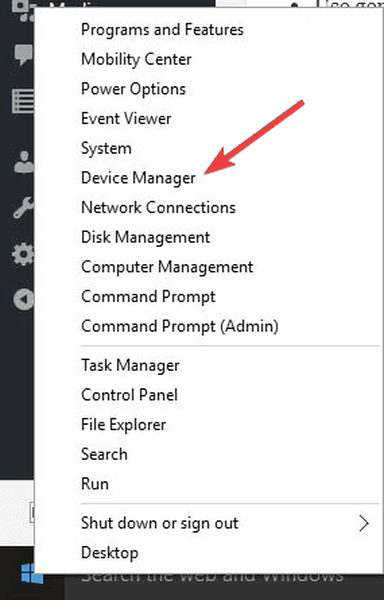
- Dans le Gestionnaire de périphériques, développez clavier et désinstallez le pilote.
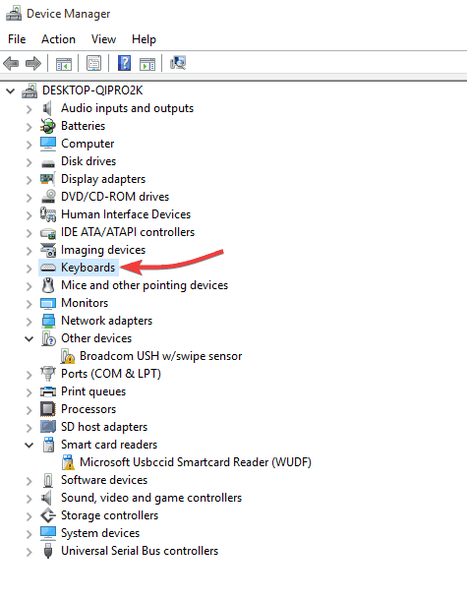
- Redémarrer le PC
Remarque: si vous utilisez un clavier USB, essayez de le connecter à un autre port USB et voyez si cela aide.
3. Désactivez les touches à bascule et rémanentes
Parfois, les touches rémanentes peuvent vous empêcher de saisir votre mot de passe, vous devrez peut-être désactiver la fonction. Pour faire ça:
- Cliquez sur Début
- Choisir Réglages
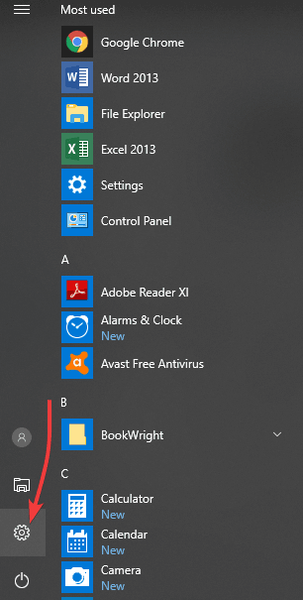
- Sélectionner Facilité d'accés
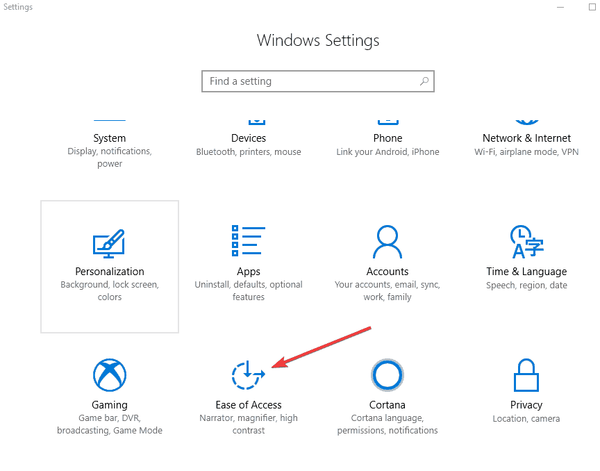
- Cliquez sur Clavier
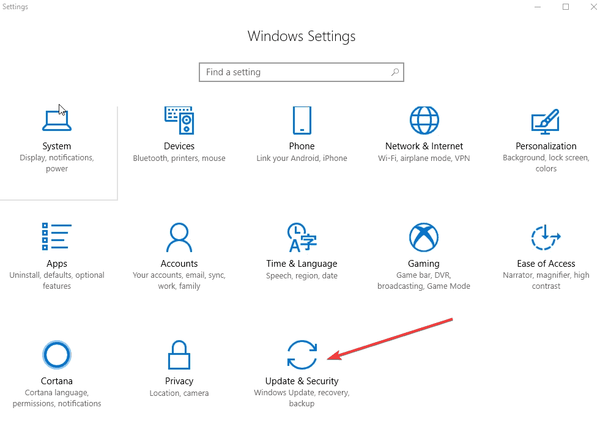
- Trouver Touches à bascule
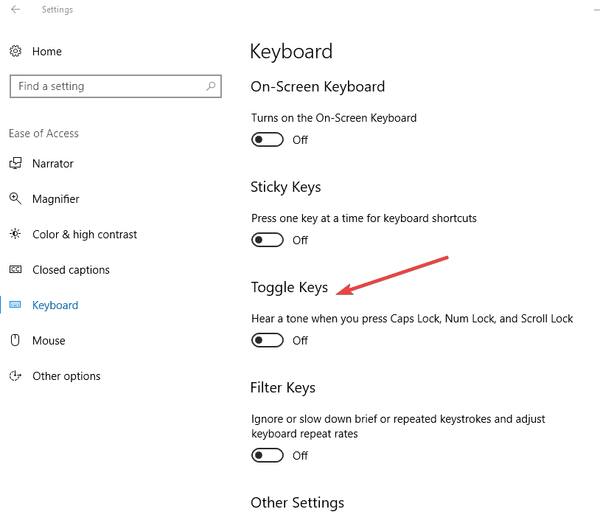
- Faites-le glisser pour l'éteindre
- Trouver Clés rémanentes
- Faites-le glisser pour l'éteindre
CONNEXION: Correction: problème d'écran d'invite de mot de passe BitLocker sous Windows 10
4. Créez un nouveau compte utilisateur
Vous pouvez créer un nouveau profil utilisateur, puis modifier les paramètres en privilèges d'administrateur et vérifier si le problème persiste. Pour faire ça:
- Cliquez sur Début
- Sélectionner Réglages
- Sélectionner Comptes
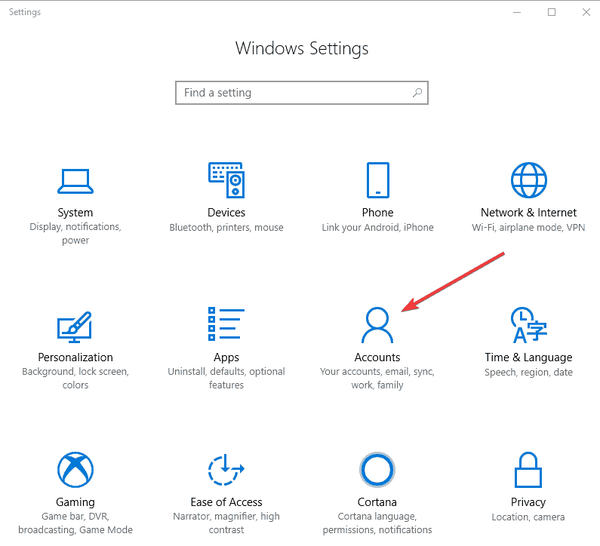
- Sous Autres personnes, cliquez sur Famille et autres personnes
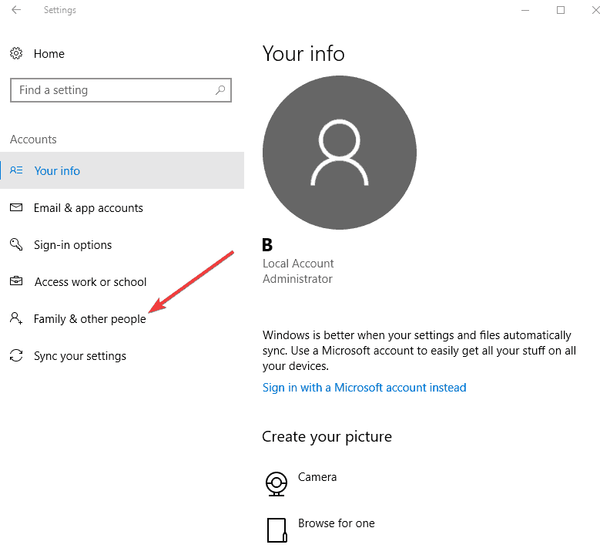
- Remplissez le formulaire avec le nom d'utilisateur et le mot de passe. Votre nouveau compte utilisateur sera créé.
- Cliquer sur Changer le type de compte
- Cliquez sur la flèche déroulante et choisissez Administrateur pour définir le compte au niveau administrateur
- Redémarrez votre ordinateur
- Connectez-vous au nouveau compte que vous venez de créer
Si le clavier fonctionne, cela peut signifier que votre autre profil utilisateur est corrompu.
Vous pouvez essayer ce qui suit en cas de profil utilisateur corrompu:
- Sur votre nouveau compte, utilisez-le pour rétrograder votre compte habituel
- Cliquez sur Appliquer ou D'accord
- Remettez votre ancien compte à son niveau d'administrateur par défaut
- Rincez et répétez plusieurs fois car cela aidera à éliminer toute corruption
- Laissez votre compte en tant qu'administrateur
5. Démarrez en mode sans échec
Le mode sans échec démarre votre ordinateur avec des fichiers et des pilotes limités, mais Windows fonctionnera toujours. Si vous ne parvenez toujours pas à taper les mots de passe dans Windows 10, vérifiez si cela se produit lorsque votre ordinateur est en mode sans échec.
Suivez ces étapes pour démarrer votre ordinateur en mode sans échec:
- Cliquer sur Début bouton
- Sélectionner Réglages - la boîte de paramètres s'ouvre
- Cliquez sur Mise à jour et sécurité
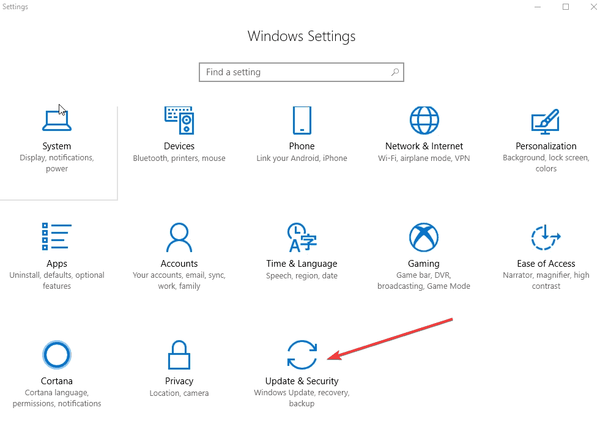
- Sélectionner Récupération depuis le volet gauche

- Aller à Démarrage avancé
- Cliquez sur Redémarrer maintenant
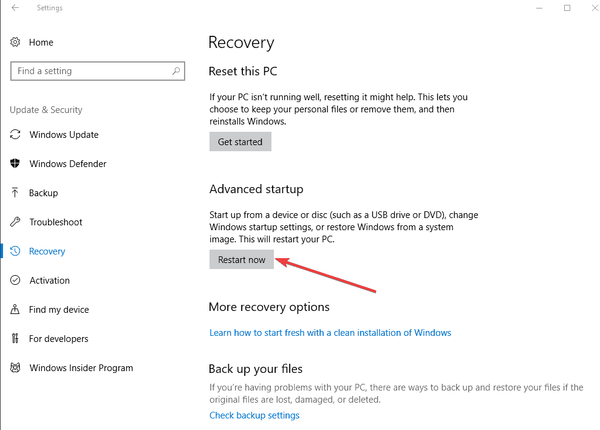
- Sélectionner Dépanner du choisissez un écran d'option, puis clique Options avancées
- Aller à Paramètres de démarrage et cliquez Redémarrer
- Une fois votre ordinateur redémarré, une liste d'options apparaîtra.
- Choisir 4 ou F4 pour démarrer votre ordinateur en mode sans échec
Si le problème n'est pas là en mode sans échec, vos paramètres par défaut et vos pilotes de base ne contribuent pas au problème. S'il persiste en mode sans échec, vos pilotes ont un problème, vous pouvez donc mettre à jour les pilotes du chipset et voir s'il disparaît.
- CONNEXION: Correction: Skype ne me laissera pas taper le nom d'utilisateur ou le mot de passe
6. Effectuer une réparation automatique
L'outil de récupération Windows peut résoudre certains problèmes système en analysant votre ordinateur pour le problème, puis en essayant de le résoudre afin que votre ordinateur puisse démarrer et fonctionner correctement. Pour faire ça:
- Insérez une clé USB ou un DVD
- Redémarrez votre ordinateur
- Appuyez sur F12 sur votre ordinateur pour ouvrir l'installation de Windows
- Sélectionnez le lecteur dans lequel vous avez inséré votre clé USB ou DVD
- Cliquez sur Suivant
- Choisir Répare ton ordinateur
- Un écran bleu proposera des options
- Choisir Dépanner
- Sélectionner Options avancées
- Choisir Commencez/Réparation automatique à partir de l'option de démarrage avancé
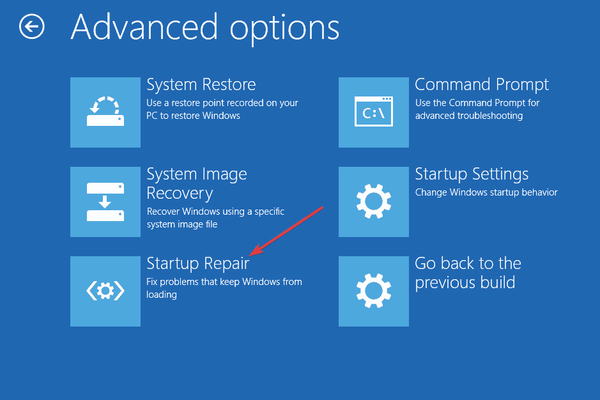
Une fois la réparation terminée, essayez de saisir à nouveau votre mot de passe pour voir si le problème persiste.
7. Réinstallez Windows 10
- Téléchargez l'outil de création multimédia à partir du site Web de Microsoft, puis exécutez-le.
- Sélectionner Créer un support d'installation pour un autre PC.
- Choisissez une langue, une édition et une architecture (64 bits ou 32 bits).
- Suivez les étapes pour créer un support d'installation, puis sélectionnez terminer.
- Connectez le support d'installation que vous avez créé à votre PC non fonctionnel, puis allumez-le.
- Entrez votre langue et d'autres préférences, puis sélectionnez Suivant. Si vous ne voyez pas l'écran de configuration, votre PC n'est peut-être pas configuré pour démarrer à partir d'un lecteur. Consultez le site Web du fabricant de votre PC pour savoir comment modifier l'ordre de démarrage de votre PC, puis réessayez..
- Cliquez sur Installer maintenant.
- Sur le Entrez la clé de produit pour activer Windowspage, entrez une clé de produit si vous en avez une. Si vous avez effectué une mise à niveau gratuite vers Windows 10 ou acheté et activé Windows 10 dans le Microsoft Store, sélectionnez Sauter et Windows s'activera automatiquement plus tard.
- Sur le Termes de la licence page, sélectionnez J'accepte les conditions d'utilisation (si vous les acceptez), sélectionnez Suivant.
- Sur le Quel type d'installation souhaitez-vous? page, sélectionnez Douane.
- Sur le Où voulez-vous installer Windows? page, sélectionnez une partition, sélectionnez une option de formatage (si nécessaire), puis suivez les instructions.
- Une fois le formatage terminé, sélectionnez Suivant.
Suivez le reste des instructions de configuration pour terminer l'installation de Windows 10.
L'une de ces solutions a-t-elle aidé? Faites-nous savoir dans la section commentaires ci-dessous.
HISTOIRES LIÉES À CONSULTER:
- Correction: erreur "Impossible de se connecter. L'ID Windows Live ou le mot de passe que vous avez entré n'est pas valide" sous Windows 10
- Correction: `` Cliquez ici pour entrer votre mot de passe le plus récent '' dans Windows
- 5 meilleurs logiciels de synchronisation de mots de passe à essayer en 2018
- Meilleur logiciel de récupération de mot de passe Windows 7 qui sauvera la journée
- correction de Windows 10
 Friendoffriends
Friendoffriends



